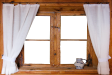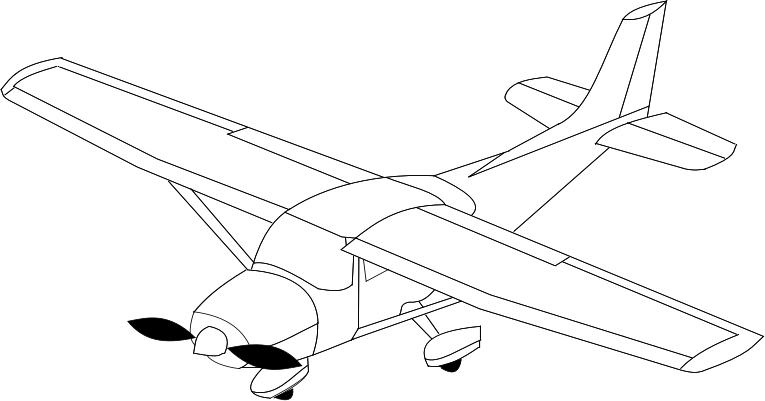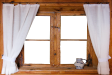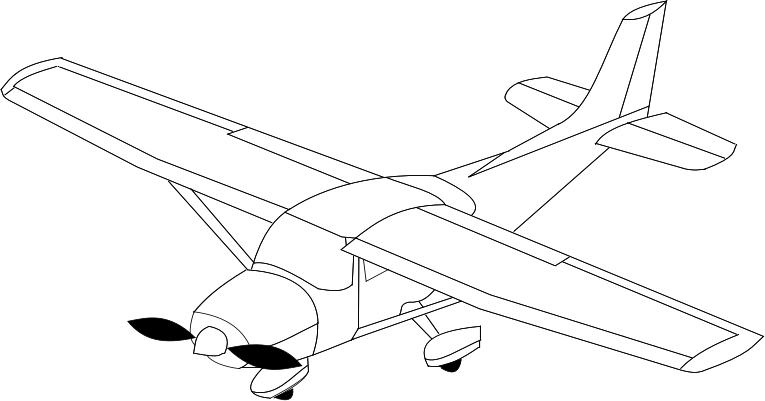Lösungsvorschlag | Material | Hinweise |
 |  | - Öffne das Bild salzburg.jpg
- Entferne den Kran mit dem Werkzeug Klonen.
|
 |  | - Öffne das Bild laub.jpg
- Dupliziere die Ebene laub.jpg vier mal.
- Ändere die Ebenen mit verschiedenen Filtern wie
Comic,
Ölgemälde
Filter > Künstlerisch …
Entsättigen
Farben > Entsättigen > Grau einfärben
oder Kanten finden
Filter > Kanten finden
|
 |    | - Öffne das Bild Nebel.
- Öffne die Bilder Mond und Schloss als neue Ebenen.
- Schloss: füge Transparenz hinzu (Alphakanal). Entferne den Himmel mit einer geeigneten Methode.
Verwende den Radierer mit weicher Auswahlkante um den unteren Bildrand zu bearbeiten. - Zusatz: erzeuge eine Abendstimmung: verwende das Werkzeug GEGL-Operationen – color-temperature.
|
 | 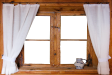     | Bei dieser Aufgabe soll im Fenster vier verschiedene Landschaften erscheinen.- Öffne das Bild fenster.png
- Öffne die anderen Bilder (1, 2, 3, 4)als Ebenen. Schiebe die Bilder unter die Ebene Fenster.
- Passe die Größe der einfügten Bilder an.
- Exportiere das Bild in vier Variationen so wie links im Lösungvorschlag gezeigt.
|
 |  | - Öffne das Bild Schmetterling.xcf
- Lade die Auswahl Schmetterling aus dem Kanal.
- Stelle den Schmetterling frei.
- Speichere das Bild
- Exportiere das Bild im Format jpg.
|
 | 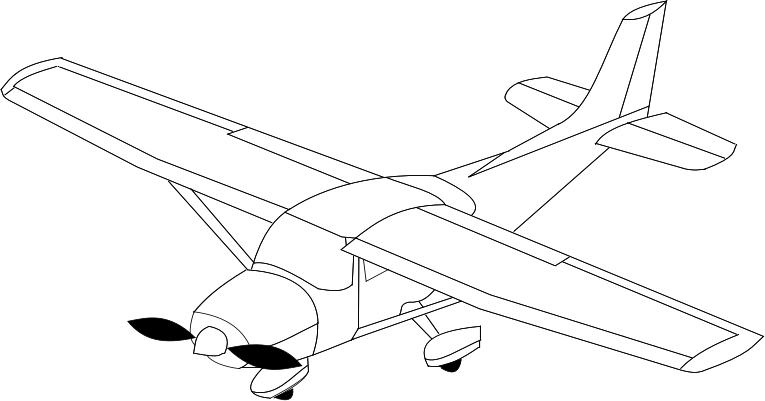
 | - Öffne das Bild Flugzeug.png und fülle die Flächen mit Farben, Verläufen und Mustern.
- Öffne das Landschaftsbild und kopiere das Bild als neue Ebene hinein.
- Verkleinere das Flugzeug passend und drehe die Flugzeugebene so, dass das Flugzeug nicht nach unten fliegt.
|